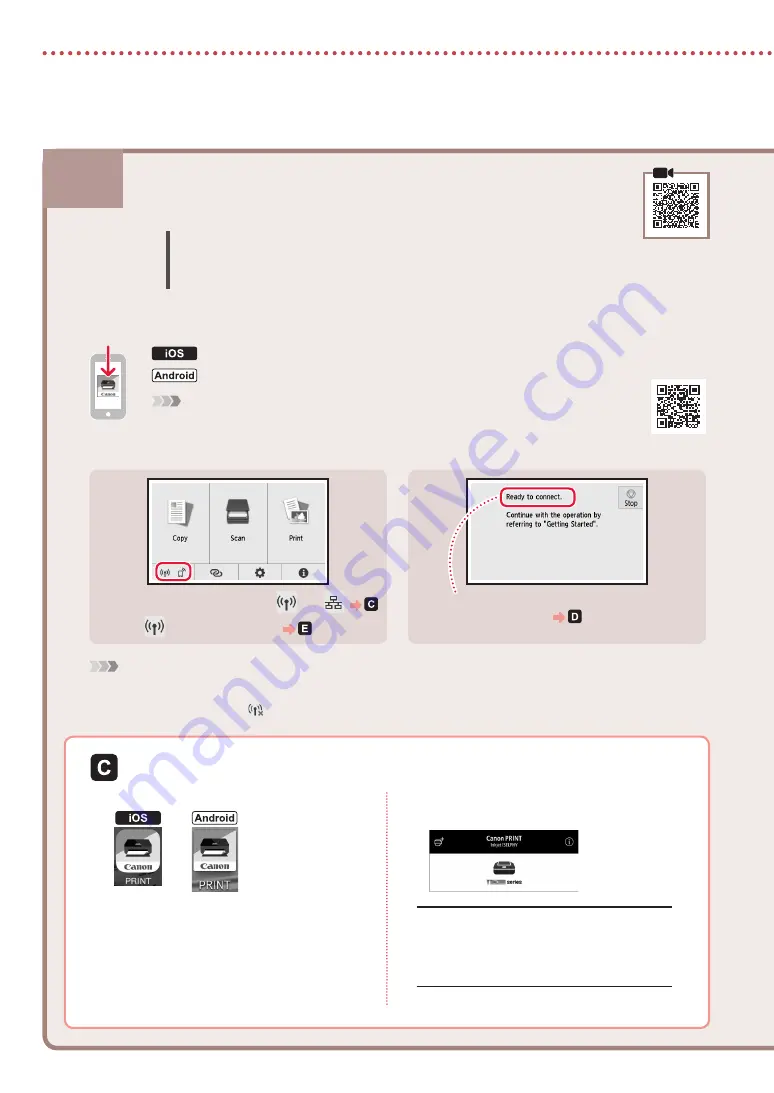
6-b
6
Настроювання принтера
1
Установіть програму «Canon PRINT Inkjet/SELPHY» на своєму смартфоні.
Примітка
Щоб завантажити програму, можна також перейти на веб-сайт Canon, відсканувавши
QR-код, відображений праворуч.
Знайдіть програму «Canon PRINT» у магазині App Store.
Знайдіть програму «Canon PRINT» у магазині Google Play.
2
Перевіряйте екран принтера під час переходу від кроку до кроку.
•
«
Готові до підключення.
(Ready to connect.)
»
•
Якщо відображається значок
або
:
•
Якщо
не відображається,
Примітка
•
Екран принтера вимикається, якщо принтер перебуває в стані очікування протягом 10 хвилин. Щоб увімкнути екран,
торкніться сенсорного екрана.
•
Якщо відображається значок
, принтер не може встановити зв’язок за допомогою Wi-Fi. Щоб отримати докладну
інформацію, див. розділ «
Запитання й відповіді
» на сторінці «http://ij.start.canon».
Процедура підключення до смартфона
Якщо використовується кілька смартфонів, виконайте ці кроки на кожному з них.
Спершу виконайте наведені нижче підготовчі кроки.
a
Увімкніть функцію Wi-Fi на своєму смартфоні*.
b
За наявності маршрутизатора безпроводової мережі* підключіть до нього смартфон.
* Детальнішу інформацію стосовно цих процедур див. в посібниках з експлуатації свого смартфона
й маршрутизатора безпроводової мережі.
3
Відкрийте встановлену програму.
4
Дотримуйтесь інструкцій на екрані,
щоб додати свій принтер.
5
Має обов’язково з’явитися наведений
нижче екран.
Тепер ваш принтер підключено до
смартфона. Щоб роздрукувати фотографії,
див. розділ «Завантаження фотопаперу» на
стор. 8.
Содержание TS9500 Series
Страница 19: ...1 1 2 1 2 b a 3 3 1 2 ON a b 3 OK 4 1...
Страница 20: ...2 2 b a 3 Y 4 5 6 2 5 7 5 1 OK 2 3 LTR A4...
Страница 21: ...3 4 LTR A4 b a 5 6 7 OK 8 Next Canon 9 Next...
Страница 22: ...6 a 6 b 6 4 Stop Do not connect Yes Windows 1 Canon 2 3 4 5 Windows Windows 10 S macOS 6 7 8 9 5...
Страница 26: ...8 1 2 3 4 5 Color 1 2 a b 3 a b 4 5 a b...
Страница 27: ...1 1 2 1 2 b a 3 3 1 2 ON a b 3 OK 4 1...
Страница 28: ...2 2 b a 3 Y 4 5 6 2 5 7 5 1 OK 2 3 LTR A4...
Страница 29: ...3 4 LTR A4 b a 5 6 7 OK 8 Next Canon 9 Next...
Страница 30: ...6 a 6 b 6 4 Stop Do not connect Yes Windows 1 Canon 2 3 4 5 Windows Windows 10 S macOS 6 7 8 9 5...
Страница 34: ...8 1 2 3 4 5 Color 1 2 a b 3 a b 4 5 a b...
Страница 35: ...8 1 1 2 2 3 3 4 4 5 5 Color 1 1 2 2 a b 3 3 a b 4 4 5 5 a b...
Страница 40: ...3 4 4 A4 LTR b a 5 5 6 6 7 7 OK 8 8 Next Canon 9 9 Next...
Страница 41: ...2 2 2 b a 3 3 Y 4 4 5 5 6 6 5 2 7 7 5 1 1 OK 2 2 3 3 LTR A4...
Страница 42: ...1 1 2 1 1 2 2 b a 3 3 3 1 1 2 2 ON a b 3 3 OK 4 1 1...
Страница 43: ...RMC Regulatory Model Code K10480...













































